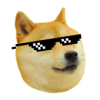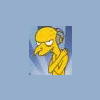-
Items
4.549 -
Registratiedatum
-
Laatst bezocht
Reputatie-activiteit
-
 Jion ontving reputatiepunten van Kurtt in vraag malwarebytes
Jion ontving reputatiepunten van Kurtt in vraag malwarebytes
Daar mag je vrij zeker van zijn.
Laat je niet misleiden door die 500. Dat zijn het aantal bestanden en/of registeritems. Niet het aantal PUP's enz.
-
 Jion ontving reputatiepunten van Kurtt in vraag malwarebytes
Jion ontving reputatiepunten van Kurtt in vraag malwarebytes
Hey Kurtt,
Laat je nicht zeker maar een volledige scan uitvoeren met Malwarebytes. Je kan haar eveneens reeds AdwCleaner laten uitvoeren.
-
 Jion ontving reputatiepunten van Passer in AppData\Roaming\5.exe
Jion ontving reputatiepunten van Passer in AppData\Roaming\5.exe
Dag xWeZeLx,
Die 5.exe is inderdaad malware. Het bestand zal verwijderd zijn door Mbam, maar er zijn zijn nog wat restantjes die jouw problemen veroorzaken.
Allereerst, kan je het log van je scan met Mbam hier eens plaatsen? Dan krijg ik een idee welke malware er zoal reeds werd verwijderd.
Open hiervoor Malwarebytes, ga naar de tab Geschiedenis -- Programmalogboeken, klik op het Scanlogboek, klik op de knop exporteer en kies de optie tekstbestand (*.txt).
Geef vervolgens een bestandsnaam op voor het opslaan van het logbestand, bijvoorbeeld MBAM Scanlog en klik vervolgens op de knop Opslaan.
Dit bestand zal standaard op uw bureaublad worden opgeslagen.
Plaats de inhoud van dit bestand in je volgend bericht.
Voer daarna het volgende uit:
Download AdwCleaner by Xplode naar het bureaublad (verwijder eerst eventuele aanwezige oudere versies van deze tool op je PC, zodat je nu de meest recente database van AdwCleaner kan gebruiken).
Als de link naar AdwCleaner niet werkt, probeer dan deze link.
De download start automatisch na enkele seconden.
Sluit alle openstaande vensters. Dubbelklik op AdwCleaner om hem te starten. Windows Vista, 7 en 8 gebruikers dienen de tool als "administrator" uit te voeren, Door middel van de rechtermuisknop en kiezen voor Als Administrator uitvoeren. Klik op Scan (Engelse versie) of Scannen (Nederlandstalige versie) Mocht u gevonden items willen behouden, verwijder deze dan nu uit het lijstje. Klik vervolgens op Clean (Engelse versie) of Verwijderen (Nederlandstalige versie) Klik bij popup-scherm "AdwCleaner Herstart" op OK
Nadat de PC opnieuw is opgestart, opent meestal onmiddellijk een logfile van AdwCleaner.
Anders is het logfile hier terug te vinden C:\AdwCleaner\AdwCleaner[s0].txt.
Logbestand plaatsen
Voeg het logbestand met de naam C:\AdwCleaner\AdwCleaner[s0].txt als bijlage toe aan het volgende bericht. Hoe u een bijlage kunt toevoegen aan het bericht leest u hier.
Meer informatie vind je in de handleiding.
-
 Jion ontving reputatiepunten van jopke in laptop nazien
Jion ontving reputatiepunten van jopke in laptop nazien
Als die uitgeschakeld staat, is het goed.
Het logje van Zoek ziet er ok uit. Blijkbaar heeft het systeemherstel je probleem goed opgelost.
Voer nog even dit uit:
Download Delfix by Xplode naar het bureaublad.
Dubbelklik op Delfix.exe om de tool te starten.
Zet nu vinkjes voor de volgende items:
Remove disinfection tools Purge System Restore
Klik nu op "Run" en wacht geduldig tot de tool gereed is.
Wanneer de tool gereed is wordt er een logbestand aangemaakt. Dit hoeft u echter niet te plaatsen.
-
 Jion ontving reputatiepunten van jopke in laptop nazien
Jion ontving reputatiepunten van jopke in laptop nazien
Dag jopke,
Wat me eerst opvalt, is dat je zowel Avast als Windows Defender op je pc hebt staan.
Ga naar het Configuratiescherm/programma's verwijderen en verwijder daar Windows Defender.
Meerdere virusscanners maken je systeem namelijk traag en onstabiel.
Herstart hierna de pc en voer dan onderstaande uit:
Schakel je antivirus- en antispywareprogramma's uit, mogelijk kunnen ze conflicteren met zoek.exe (hier en hier) kan je lezen hoe je dat doet.
Download Zoek.exe naar het bureaublad (niet de .zip- of .rar-versie).
Wanneer Internet Explorer of een andere browser of virusscanner melding geeft dat dit bestand onveilig zou zijn kun je negeren, dit is namelijk een onterechte waarschuwing. Dubbelklik op Zoek.exe om de tool te starten. Windows Vista, 7 en 8 gebruikers dienen de tool als "administrator" uit te voeren door middel van de rechtermuisknop en kiezen voor Als Administrator uitvoeren. Kopieer nu onderstaande code en plak die in het grote invulvenster: Note: Dit script is speciaal bedoeld voor deze PC, gebruik dit dan ook niet op andere PC's met een gelijkaardig probleem.
autoclean; emptyfolderscheck;delete emptyclsid; startupall; filesrcm; De optie "Scan All Users" staat standaard aangevinkt. Klik nu op de knop "Run script". Wacht nu geduldig af tot er een logje opent (dit kan na een herstart zijn als deze benodigd is). Mocht er geen logje verschijnen, start zoek.exe dan opnieuw en klik op de knop zoek-results.log, de log verschijnt dan alsnog. Post het geopende logje in het volgende bericht als bijlage.
Zoek.exe logbestand plaatsen
Voeg het logbestand met de naam "Zoek-results.log" als bijlage toe aan het volgende bericht. (Dit logbestand kunt u tevens terug vinden op de systeemschijf als C:\Zoek-results.log.) Hoe u een bijlage kunt toevoegen aan het bericht leest u hier.
-
 Jion gaf reputatiepunten aan elloco in Laptop start moeizaam.
Jion gaf reputatiepunten aan elloco in Laptop start moeizaam.
Oké Jion, ik ga met mijn zoon naar de winkel er mee, zodra ik iets meer weet zal ik het je laten weten, kan best lang duren, i.v.m zeer drukke werkzaamheden zoon-lief, zelf kan ik wegens ziekte voorlopig geen auto rijden, aangezien we nog een volledige jaar garantie hebben is er geen onmiddellijk haast, bedankt voor je steun en nogmals ik laat het je weten hoe dit afloopt.
-

-
 Jion ontving reputatiepunten van superjona in Hardnekkige adwareinfectie
Jion ontving reputatiepunten van superjona in Hardnekkige adwareinfectie
Dat is ook een optie, maar dan ben je natuurlijk alle persoonlijke aanpassingen kwijt. Daarom dat ik dat nog even wou uitstellen.
Om af te sluiten, mag je Delfix nog eens zijn ding laten doen:
Download Delfix by Xplode naar het bureaublad.
Dubbelklik op Delfix.exe om de tool te starten.
Zet nu vinkjes voor de volgende items:
Remove disinfection tools Purge System Restore
Klik nu op "Run" en wacht geduldig tot de tool gereed is.
Wanneer de tool gereed is wordt er een logbestand aangemaakt. Dit hoeft u echter niet te plaatsen.
-
 Jion ontving reputatiepunten van superjona in Hardnekkige adwareinfectie
Jion ontving reputatiepunten van superjona in Hardnekkige adwareinfectie
Hey Jona,
Als je scans van Mbam, Adwcleaner en HMP iets gevonden/verwijderd hebben, mag je die logs samen met onderstaande posten.
Schakel je antivirus- en antispywareprogramma's uit, mogelijk kunnen ze conflicteren met zoek.exe (hier en hier) kan je lezen hoe je dat doet.
Download Zoek.exe naar het bureaublad (niet de .zip- of .rar-versie).
Wanneer Internet Explorer of een andere browser of virusscanner melding geeft dat dit bestand onveilig zou zijn kun je negeren, dit is namelijk een onterechte waarschuwing. Dubbelklik op Zoek.exe om de tool te starten. Windows Vista, 7 en 8 gebruikers dienen de tool als "administrator" uit te voeren door middel van de rechtermuisknop en kiezen voor Als Administrator uitvoeren. Kopieer nu onderstaande code en plak die in het grote invulvenster: Note: Dit script is speciaal bedoeld voor deze PC, gebruik dit dan ook niet op andere PC's met een gelijkaardig probleem. autoclean; emptyfolderscheck;delete emptyclsid; startupall; filesrcm; De optie "Scan All Users" staat standaard aangevinkt. Klik nu op de knop "Run script". Wacht nu geduldig af tot er een logje opent (dit kan na een herstart zijn als deze benodigd is). Mocht er geen logje verschijnen, start zoek.exe dan opnieuw en klik op de knop zoek-results.log, de log verschijnt dan alsnog. Post het geopende logje in het volgende bericht als bijlage. Zoek.exe logbestand plaatsen Voeg het logbestand met de naam "Zoek-results.log" als bijlage toe aan het volgende bericht. (Dit logbestand kunt u tevens terug vinden op de systeemschijf als C:\Zoek-results.log.) Hoe u een bijlage kunt toevoegen aan het bericht leest u hier. -
 Jion ontving reputatiepunten van superjona in Hardnekkige adwareinfectie
Jion ontving reputatiepunten van superjona in Hardnekkige adwareinfectie
En hier zit hij in FireFox verstopt:
Schakel je antivirus- en antispywareprogramma's uit, mogelijk kunnen ze conflicteren met zoek.exe (hier en hier) kan je lezen hoe je dat doet.
Start Zoek.exe nogmaals met het onderstaande script.
Dubbelklik op Zoek.exe om de tool te starten. Windows Vista, 7 en 8 gebruikers dienen de tool als "administrator" uit te voeren door middel van de rechtermuisknop en kiezen voor Als Administrator uitvoeren. Kopieer nu onderstaande code en plak die in het grote invulvenster: Note: Dit script is speciaal bedoeld voor deze PC, gebruik dit dan ook niet op andere PC's met een gelijkaardig probleem.
C:\Users\Philippe\AppData\Roaming\Mozilla\Firefox\Profiles\fwsmechw.default\extensions\{a45bb529-abe2-4278-8885-1b479cf97bfe}.xpi;f Klik nu op de knop "Run script". Wacht nu geduldig af tot er een logje opent (dit kan na een herstart zijn als deze benodigd is). Mocht er geen logje verschijnen, start zoek.exe dan opnieuw en klik op de knop zoek-results.log, de log verschijnt dan alsnog. Post het geopende logje in het volgende bericht als bijlage. Zoek.exe logbestand plaatsen Voeg het logbestand met de naam "Zoek-results.log" als bijlage toe aan het volgende bericht. (Dit logbestand kunt u tevens terug vinden op de systeemschijf als C:\Zoek-results.log.) Hoe u een bijlage kunt toevoegen aan het bericht leest u hier. -
 Jion gaf reputatiepunten aan albada53 in gravity space en its result hub
Jion gaf reputatiepunten aan albada53 in gravity space en its result hub
Heel erg bedankt voor alle hulp. ik heb Unchecky geïnstalleerd en zal Mbam gebruiken.
Top wat jullie doen!! Superbedankt!
-
 Jion gaf reputatiepunten aan peterlievens in Problemen met opstart pc & installeren antivirus door virus
Jion gaf reputatiepunten aan peterlievens in Problemen met opstart pc & installeren antivirus door virus
Ben nu even met verlof, ik voer de combofix uit zodra ik terug ben.
-
 Jion ontving reputatiepunten van Alexander122 in Computer virusvrij maken
Jion ontving reputatiepunten van Alexander122 in Computer virusvrij maken
Schakel je antivirus- en antispywareprogramma's uit, mogelijk kunnen ze conflicteren met zoek.exe (hier en hier) kan je lezen hoe je dat doet.
Download Zoek.exe naar het bureaublad (niet de .zip- of .rar-versie).
Wanneer Internet Explorer of een andere browser of virusscanner melding geeft dat dit bestand onveilig zou zijn kun je negeren, dit is namelijk een onterechte waarschuwing. Dubbelklik op Zoek.exe om de tool te starten. Windows Vista, 7 en 8 gebruikers dienen de tool als "administrator" uit te voeren door middel van de rechtermuisknop en kiezen voor Als Administrator uitvoeren. Kopieer nu onderstaande code en plak die in het grote invulvenster: Note: Dit script is speciaal bedoeld voor deze PC, gebruik dit dan ook niet op andere PC's met een gelijkaardig probleem. C:\Windows\tasks\MTCYOKLOLS1.job;f C:\ProgramData\FlashBeat;fs C:\Windows\tasks\RFFHUSEIZ1.job;f C:\ProgramData\TomorrowGames;fs C:\Program Files (x86)\69dc8177-a574-4dff-8461-b3267b078dcf;fs autoclean; emptyfolderscheck;delete emptyclsid; startupall; filesrcm; De optie "Scan All Users" staat standaard aangevinkt. Klik nu op de knop "Run script". Wacht nu geduldig af tot er een logje opent (dit kan na een herstart zijn als deze benodigd is). Mocht er geen logje verschijnen, start zoek.exe dan opnieuw en klik op de knop zoek-results.log, de log verschijnt dan alsnog. Post het geopende logje in het volgende bericht als bijlage. Zoek.exe logbestand plaatsen Voeg het logbestand met de naam "Zoek-results.log" als bijlage toe aan het volgende bericht. (Dit logbestand kunt u tevens terug vinden op de systeemschijf als C:\Zoek-results.log.) Hoe u een bijlage kunt toevoegen aan het bericht leest u hier. -
 Jion gaf reputatiepunten aan Dayka in Chinees virus?
Jion gaf reputatiepunten aan Dayka in Chinees virus?
Jion,
Je hebt me super geholpen!
Jullie leveren schitterend werk . Nu ga ik eens kijken om een donatie te doen .
Nogmaals bedankt.
Groetjes,
Carine
-
 Jion gaf reputatiepunten aan Smulrol in Adware generic_r
Jion gaf reputatiepunten aan Smulrol in Adware generic_r
Geweldig! Alles opgelost en netjes weer opgeruimd. Echt super dat jullie op deze manier hulp bieden.
Super bedankt!!!
-
 Jion ontving reputatiepunten van ricardo425 in Reclame
Jion ontving reputatiepunten van ricardo425 in Reclame
Download AdwCleaner by Xplode naar het bureaublad (verwijder eerst eventuele aanwezige oudere versies van deze tool op je PC, zodat je nu de meest recente database van AdwCleaner kan gebruiken).
Als de link naar AdwCleaner niet werkt, probeer dan deze link.
De download start automatisch na enkele seconden.
Sluit alle openstaande vensters.
Dubbelklik op AdwCleaner om hem te starten.
Windows Vista, 7 en 8 gebruikers dienen de tool als "administrator" uit te voeren,
Door middel van de rechtermuisknop en kiezen voor Als Administrator uitvoeren.
Klik op Scan.
Klik vervolgens op Clean.
Klik bij Herstarten Noodzakelijk op OK
Nadat de PC opnieuw is opgestart, opent meestal een logfile.
Anders is het hier terug te vinden C:\AdwCleaner\AdwCleaner[s0].txt.
Logbestand plaatsen
Voeg het logbestand met de naam C:\AdwCleaner\AdwCleaner[s0].txt als bijlage toe aan het volgende bericht.
Hoe u een bijlage kunt toevoegen aan het bericht leest u hier.
-
 Jion gaf reputatiepunten aan Robo in Allerlei malware
Jion gaf reputatiepunten aan Robo in Allerlei malware
IK heb alles doorlopen. Problemen zijn normaal verholpen. Bedankt voor alle hulp. Echt top forum!!!!
-
 Jion ontving reputatiepunten van Robo in Allerlei malware
Jion ontving reputatiepunten van Robo in Allerlei malware
Als je verder geen problemen ondervindt, mag je onderstaande tool nog uitvoeren zodat de besmette herstelpunten en de gebruikte tools verwijderd worden:
Download Delfix by Xplode naar het bureaublad.
Dubbelklik op Delfix.exe om de tool te starten.
Zet nu vinkjes voor de volgende items:
Remove disinfection tools Purge System Restore Reset system settings Klik nu op "Run" en wacht geduldig tot de tool gereed is. Wanneer de tool gereed is wordt er een logbestand aangemaakt. Dit hoeft u echter niet te plaatsen.
-
 Jion gaf reputatiepunten aan Hensyr in Virusscanner voor Zorin?
Jion gaf reputatiepunten aan Hensyr in Virusscanner voor Zorin?
De bezorgdheid van banken op eventuele overdracht van virussen is inderdaad groot en niet ongegrond.
Maar wat betreft Linux OS is er geen reden tot het gebruiken van een antivirus-pakket en wel om de volgende redenen:
Als u wel een antivirus-pakket zou hebben op uw Linux installatie zou die maar één doel hebben en dat is zoeken naar Windows malware aangezien er voor Linux (haast) geen virussen bestaan. Alle opensource software die beschikbaar wordt gesteld door de repository-aanbieders is altijd virus vrij, zie Synaptic pakketbeheer en Softwarecenter op een Ubuntu gebaseerde distro zoals Zorin en Mint
Anders is het gesteld met Linux servers, deze krijgen dagelijks honderden aanvallen van hackers.
Daar is een antivirus-pakket zeker aan te raden.
Niet zozeer voor de Linux server (Linux OS) maar veel eerder voor het beschermen van de Windows gebruikers die inloggen op deze server.
Ook wanneer u zelf software via bijvoorbeeld Wine installeert (Windows software en andere .exe bestanden) of software zelf gaat compileren en er root rechten aan geeft kan u uw Linux OS wel besmetten met malware en virussen maar dan hebt u er zelf toestemming voor gegeven aangezien bij dergelijke installaties zelfs in de terminal uw wachtwoord verreist is.
Nu om te voldoen aan de voorwaarden van de bank, er is een antivirus progje bestaande voor Linux.
U kan op een Debian gebaseerd OS zoals Ubuntu, Mint, Zorin een opensource antivirus pakket installeren via Synaptic pakketbeheer.
Het is niet nodig maar u voldoet tenminste aan de voorwaarden.
Voor Zorin OS installatie:
Ga naar het Zorin Menu (Start knop in uw taakbalk zoals in Windows). Ga naar Systeemgereedschap Ga naar Beheer Klik op Synaptic pakketbeheer Geef uw wachtwoord Bovenaan het venster onder de menubalk ziet u verschillende mogelijkheden van: "Herladen" "Alle opwaarderingen markeren" "Toepassen" "Eigenschappen" "Snelfilter" en tenslotte "Zoeken". Klik op "Alle opwaarderingen markeren" Klik vervolgens op "Toepassen" (nu wordt de aanwezige software in uw computer ge-opwaardeert wat u eigenlijk elke maand eens moet uitvoeren). Wanneer de opwaardering is uitgevoerd kunnen we verder:
Schrijf de volgende letters in het "Snelfilter" : clamav Zet een vinkje in de volgende pakketten: "clamav" en klik op markeren voor installatie (automatisch zullen andere pakketten die daar afhankelijk van zijn mee gemarkeerd worden). "clamtk" en klik op markeren voor installatie (automatisch zullen andere pakketten die daar afhankelijk van zijn mee gemarkeerd worden). Klik bovenaan onder de menubalk op "Toepassen" (u krijgt dan nog een venster te zien met de samenvatting en klik daar ook in op "toepassen"). Herstart uw computer.
ClamAV is het antivirus programma (alleen toegankelijk via de terminal)
ClamTk is de grafische gebruikers interface van ClamAV, zo kan u het antivirus programma gebruiken in een grafische omgeving.
Om uw antivus programma te bereiken gaat u naar Zorin Menu, vervolgens naar Hulpmiddelen en kies voor ClamTk.
Een venster wordt geopend en u ziet daar de grafische omgeving van de virusscanner.
Klik in de menubalk op het woord "Scannen" en kies daarin wat u wil scannen.
Nu bij het eerste gebruik van de virusscanner (grafische omgeving) kan u zien dat de GUI versie (versie 4.45) out to date is en dat die moet ge-update worden naar versie 5.17-1.
Dit is een iets wat omslachtige manier maar de enige die werkt:
Ga in de ClamTk grafische omgeving naar "Help" Klik op "Over". In het nieuwe venster over ClamTk 4.45 klik u op de link van hun website: http://clamtk.sf.net Uw webbrowser (Firefox) opent de webpagina van ClamTk Virus Scanner, daarin kan u zien dat er sedert 10 november 2013 een nieuwe release is geweest van ClamTk namelijk de versie 5.00 Klik op de link "Homepage" Scroll naar onder naar "Downloads". Klik op de link "Debian or Ubuntu 13/14 DEB". Een download venster van Firefox opent zich en kies daarin: "Openen met" en kies voor "Softwarecentrum (standaard)" en klik op "OK". Het venster "Softwarecentrum" word geopend en daarin ziet u dat er een upgrade beschikbaar is, klik op "Opwaarderen". Geef uw wachtwoord op voor de opwaardering Na de opwaardering sluit u alle vensters ook ClamTk virusscanner Herstart uw computer Nu beschikt u over een up-to-date virusscanner voor Linux.
Veel plezier er mee en als u vragen hebt houd u niet in.
-
 Jion ontving reputatiepunten van Neymar in luckysearches
Jion ontving reputatiepunten van Neymar in luckysearches
Goed zo!
Om af te sluiten, mag je het volgende nog uitvoeren:
Download Delfix by Xplode naar het bureaublad.
Dubbelklik op Delfix.exe om de tool te starten.
Zet nu vinkjes voor de volgende items:
Remove disinfection tools Purge System Restore
Klik nu op "Run" en wacht geduldig tot de tool gereed is.
Wanneer de tool gereed is wordt er een logbestand aangemaakt. Dit hoeft u echter niet te plaatsen.
Tot ziens!
-
 Jion ontving reputatiepunten van Asus in Virus na downloaden Utorrent, help!
Jion ontving reputatiepunten van Asus in Virus na downloaden Utorrent, help!
Download ExeFix_Vista_7.reg
Sla het bestand op je bureaublad op Dubbelklik op ExeFix_Vista_7.reg Kies bij de melding voor "Ja" en klik vervolgens op "OK". Start vervolgens je computer opnieuw op. Controleer daarna of dat je nu weer .exe-bestanden kunt openen. -
 Jion gaf reputatiepunten aan sam-101 in trojan te pakken
Jion gaf reputatiepunten aan sam-101 in trojan te pakken
Ik heb delfix uitgevoerd, Avira verwijderd en Avast geinstalleerd en scan uitgevoerd. Er is niks gevonden.
-
 Jion ontving reputatiepunten van Samchibi in Laptop de laatste tijd langzaam/hangend beeld
Jion ontving reputatiepunten van Samchibi in Laptop de laatste tijd langzaam/hangend beeld
Mooi zo, hiermee is elk laatste restantje van SlimCleaner verwijderd.
Dan laat ik het verder terug over in de competente handen van Clarkie!
-

-
 Jion gaf reputatiepunten aan compas in ongewenste dansende reclame en groene tekens
Jion gaf reputatiepunten aan compas in ongewenste dansende reclame en groene tekens
is gebeurt
nogmaal hartelijk bedankt